
时间:2020-07-08 06:48:24 来源:www.win10xitong.com 作者:win10
现在电脑的使用率越来越频繁,用得越多,系统出现在问题的情况就越多,像今天就有网友遇到了win10系统无限重启的问题,新手用户往往在遇到win10系统无限重启情况的时候就束手无策了,不知道如何是好,要是你想自己学习一下解决win10系统无限重启的方法,大家可以试着用这个方法:1、在桌面上右键点击此电脑,选择“属性”,所示:2、接着在弹出的窗口,选择“高级系统设置”,所示就很轻易的把这个问题解决了。不知道你学会没有,如果没有学会,那下面就由小编再写一篇详细图文教程来教你win10系统无限重启的具体处理法子。
具体方法如下:
1、在桌面上右键点击此电脑,选择“属性”,如下图所示:
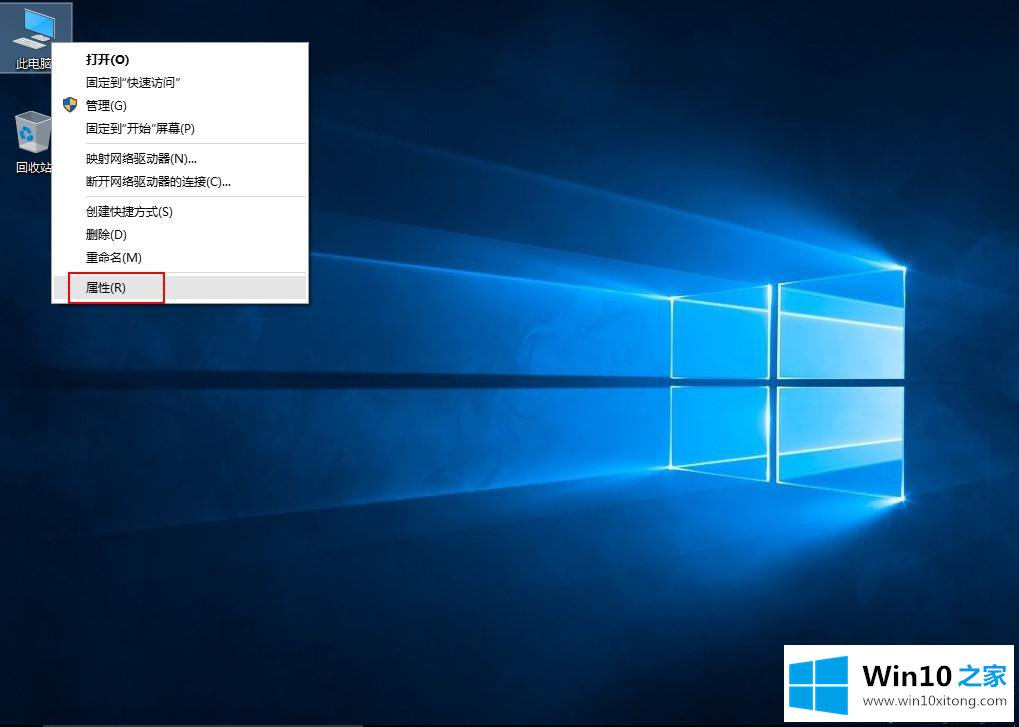
2、接着在弹出的窗口,选择“高级系统设置”,如下图所示:
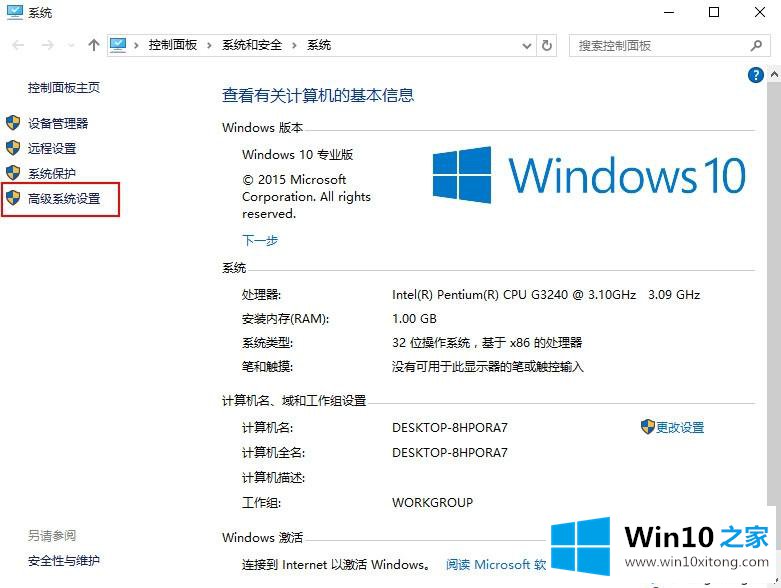
3、在跳出的系统属性窗口选择启动和故障恢复下方的“设置”按钮,如下图所示:
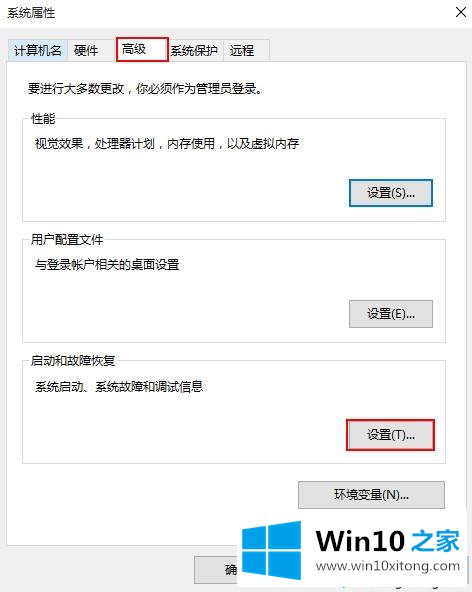
4、从打开的启动和故障恢复窗口中,取消勾选系统失败下方的自动重新启动,随后点击“确定”按钮,如下图所示:
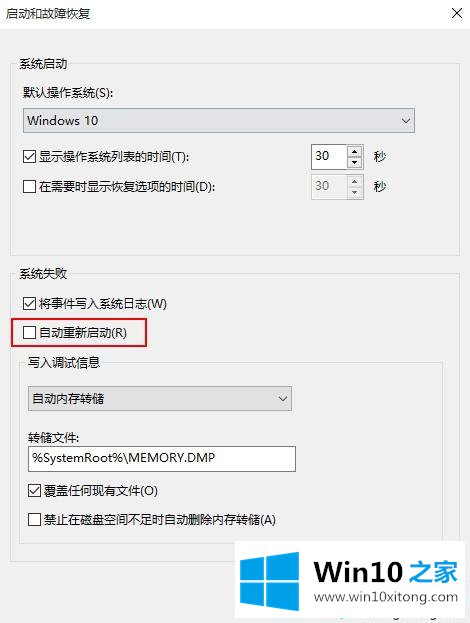
以上就是解决win10系统无限重启的详细步骤,有碰到类似情况的用户不妨参照上面操作方法进行尝试,问题就能轻松解决了。
关于win10系统无限重启的具体处理法子就和大家讲到这里了,遇到同样问题的朋友就可以根据上面内容提供的方法步骤解决了。要是大家还有更多的问题需要解决,那就快快的关注本站吧。